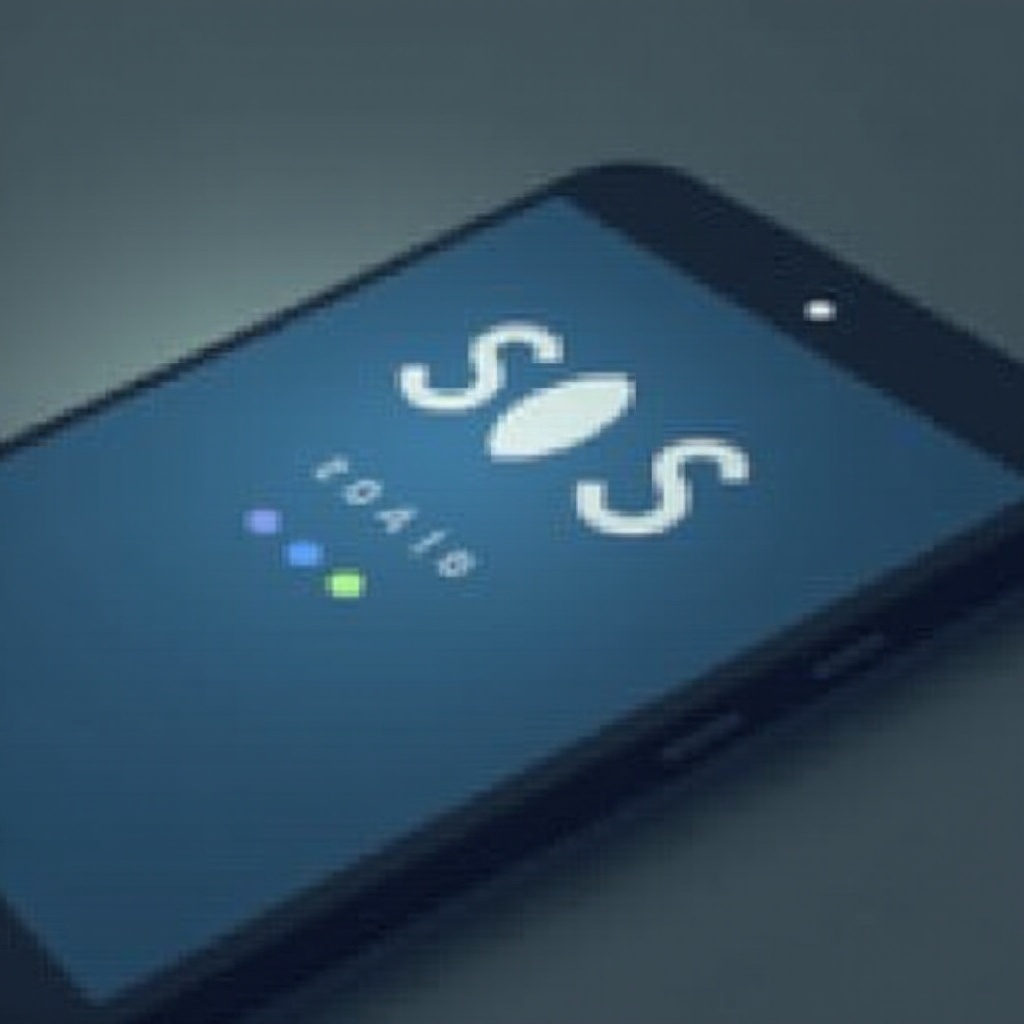Pengenalan
Mendengarkan desiran baterai MacBook Pro, keputusan penting menanti ketika performanya mulai menurun. Mengganti baterai MacBook Pro Anda tidak hanya merupakan perbaikan perangkat keras yang penting; itu melibatkan perlindungan file data berharga Anda. Panduan komprehensif ini mengeksplorasi langkah-langkah yang harus diambil sebelum, selama, dan setelah proses penggantian baterai untuk memastikan data Anda tetap utuh dan aman.

Tanda-tanda Baterai MacBook Pro Anda Perlu Diganti
Sebelum memulai perjalanan penggantian baterai, penting untuk mengenali tanda-tanda baterai yang mulai rusak. Biasanya, pengguna mungkin melihat hal-hal berikut:
- Penurunan Baterai yang Drastis: Jika baterai MacBook Pro Anda cepat habis meskipun penggunaan minimal, itu mungkin menandakan fase akhir hidupnya.
- Panas Berlebihan: Panas berlebihan selama penggunaan biasa dapat menunjukkan masalah baterai.
- Performa Lambat: Ketika baterai kesulitan, itu dapat mempengaruhi kinerja sistem secara keseluruhan, membuat tugas menjadi lamban.
- Pembengkakan: Baterai yang terlihat membengkak adalah tanda jelas keausan dan potensi bahaya keselamatan yang memerlukan perhatian segera.
- Peringatan Sistem: macOS mungkin akan memberi tahu Anda ketika baterai memerlukan servis atau penggantian.
Mengakui gejala-gejala ini lebih awal dapat membantu merencanakan penggantian baterai dengan lancar, memastikan prosesnya tidak mengejutkan Anda.
Persiapan untuk Penggantian Baterai
Mengganti baterai di MacBook Pro Anda memerlukan persiapan yang cermat. Persiapan tidak hanya memastikan proses yang cepat tetapi juga meminimalkan risiko kehilangan data.
Pentingnya Pencadangan Data
Mencadangkan data Anda adalah langkah paling penting sebelum melakukan perubahan perangkat keras apa pun. Ini memastikan bahwa tidak peduli situasinya, file, foto, dan dokumen penting Anda tetap aman.
Memilih Metode Pencadangan yang Tepat
Memilih metode pencadangan yang tepat memainkan peran penting dalam integritas data:
- Time Machine: Time Machine bawaan Apple memungkinkan Anda mencadangkan segala sesuatu di MacBook Anda ke drive eksternal.
- iCloud: Menggunakan iCloud dapat mencadangkan dokumen penting, foto, dan data aplikasi.
- Layanan Pihak Ketiga: Platform seperti Google Drive atau Dropbox berfungsi sebagai opsi cadangan sekunder yang sangat baik selain cadangan fisik.
Alat yang Anda Butuhkan
Pastikan Anda memiliki alat-alat berikut siap:
- Baterai MacBook Pro baru yang kompatibel.
- Obeng presisi untuk MacBook.
- Tali pergelangan antistatis untuk mencegah kerusakan akibat listrik statis.
- Permukaan kerja yang bersih dan datar untuk penanganan komponen dengan aman.
Memiliki alat-alat ini siap memastikan peralihan yang mulus dari baterai lama ke yang baru.
Panduan Langkah-demi-Langkah untuk Mengganti Baterai MacBook Pro Anda
Untuk mengganti baterai dengan aman, Anda memerlukan pendekatan sistematis.
Daftar Periksa Pra-Penggantian
- Pencadangan Data: Pastikan MacBook Anda telah dicadangkan sepenuhnya.
- Matikan: Matikan MacBook Anda dan cabut dari sumber daya apa pun.
- Persiapan Ruang Kerja: Bersihkan area kerja Anda dan kumpulkan semua alat yang diperlukan.
Melepas Baterai Lama
- Angkat Penutup Belakang: Gunakan obeng presisi untuk membuka dan melepas panel belakang dengan hati-hati.
- Lepaskan Baterai: Lepas baterai lama dengan hati-hati dari papan logika MacBook.
- Lepaskan Sekrup Baterai: Lepaskan sekrup yang menahan baterai di tempatnya.
Memasang Baterai Baru
- Posisikan Baterai Baru: Tempatkan baterai baru di slot yang ditentukan dengan hati-hati.
- Amankan Baterai: Kencangkan baterai baru di tempatnya tanpa terlalu mengencangkan.
- Pasang Konektor Baterai: Hubungkan baterai dengan aman ke papan logika.
- Pasang Penutup Belakang: Pasang kembali penutup belakang dengan benar.
Lengkapi langkah-langkah ini dengan teliti untuk penggantian baterai yang berhasil.
Menjamin Integritas Data Selama dan Setelah Penggantian Baterai
Menjamin integritas data sepanjang proses penggantian baterai sangat penting.
Memverifikasi Keamanan Data
- Nyalakan: Setelah baterai baru terpasang, nyalakan MacBook Anda.
- Periksa Sistem: Pastikan komputer booting secara normal dan OS dimuat dengan benar.
Memulihkan Data dari Cadangan
Dalam kasus yang jarang terjadi dengan masalah data:
1. Gunakan Time Machine: Pulihkan data Anda menggunakan Time Machine atau metode pencadangan yang dipilih.
2. Unduh dari Cloud: Unduh ulang file yang dicadangkan di cloud dari layanan seperti iCloud, Google Drive, atau Dropbox.
Pemeriksaan Data Pasca-Penggantian
- Tinjau Semua File: Periksa file, dokumen, dan perangkat lunak utama dengan hati-hati untuk integritas dan versi terbaru.
- Lakukan Uji Coba: Gunakan berbagai program dan lakukan tugas-tugas biasa untuk memastikan semuanya berfungsi dengan lancar.
Langkah-langkah tambahan ini memastikan data tetap aman dan utuh, memastikan tidak ada masalah setelah penggantian.

Tips untuk Merawat Baterai MacBook Pro Baru Anda
Untuk memperpanjang umur baterai baru Anda:
- Pantau Secara Teratur: Gunakan perangkat lunak seperti coconutBattery untuk memantau kesehatan baterai.
- Hindari Suhu Ekstrem: Jaga MacBook di tempat yang sejuk dan kering.
- Pelepasan Sebagian: Sesekali biarkan baterai habis hingga sekitar 20% sebelum mengisi daya lagi.
- Pembaruan Perangkat Lunak: Lakukan pembaruan macOS secara reguler untuk memastikan kinerja dan penggunaan baterai yang optimal.
Mengikuti tips perawatan ini akan membantu memperpanjang umur baterai, memberikan pengalaman bebas masalah.

Kesimpulan
Mengganti baterai MacBook Pro dapat terlihat menakutkan, tetapi dengan persiapan dan langkah yang tepat, itu menjadi tugas yang dapat dikelola. Melindungi data Anda yang berharga melalui pencadangan yang komprehensif, memahami tanda-tanda kerusakan baterai, mengganti baterai secara metodis, dan merawat baterai baru dengan efisien adalah hal yang penting. Perhatian terhadap detail ini memastikan transisi yang lancar dan melindungi file penting Anda dalam prosesnya.
Pertanyaan yang Sering Diajukan
Seberapa sering saya harus mengganti baterai MacBook Pro saya?
Biasanya, baterai MacBook Pro dirancang untuk bertahan hingga sekitar 1000 siklus pengisian daya. Tergantung pada penggunaan, ini bisa berarti sekitar 3-5 tahun. Pantau kesehatan baterai melalui Preferensi Sistem atau perangkat lunak khusus untuk akurasi.
Apakah data saya akan hilang jika baterai gagal selama penggantian?
Tidak selalu. Asalkan Anda telah mengikuti prosedur pencadangan sebelum mengganti, data Anda seharusnya aman. Jika terjadi kegagalan, memulihkan dari cadangan memastikan integritas data.
Apa yang harus saya lakukan jika MacBook Pro saya tidak mengenali baterai baru?
Jika MacBook Pro Anda gagal mengenali baterai baru, periksa dulu koneksi untuk memastikan semuanya aman. Atur ulang SMC (System Management Controller) sebagai langkah pemecahan masalah. Jika masalah berlanjut, berkonsultasilah dengan teknisi profesional.